
Yahooメールのログアウト方法を
簡単に図でまとめてみました。
スマホの場合は特にメニューに
隠れていてわかりにくいので
スマホでの方法とパソコンでの
やり方をいくつかまとめてみました。
参考になると幸いです。
2020年12月3日にログアウト変更がありさらに;追記2022年10月現在の方法
追記;2022年10月 変更点
図 YAHOOメールの右側をクリック ここ と書いてる所
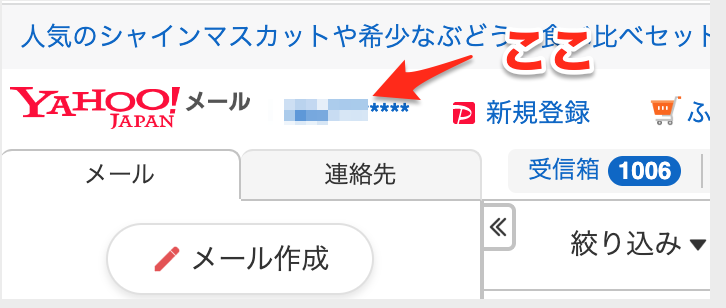
図 右側にログアウトがあり、そこをクリックでログアウトします

ログアウト変更のお知らせ 2020年12月3日
メールのところでの場合
図 アイコンの右をクリック
図 右側のログアウトをクリック
以上です。
以下は旧方法ですが、途中までは参考になるかもです。
ログアウトの方法、仕方、①スマホ、図説
ログイン状態からの説明です。(ログインの説明は以下へ)
メールを選択。
図
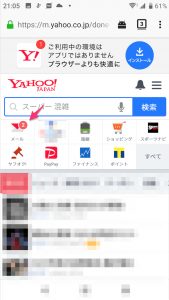
下のほうにスクロール
図
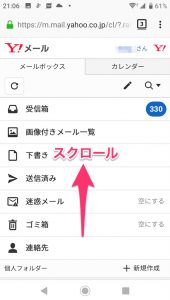
***さん をタップし
「登録情報」に入り、下のほうへスクロール
図
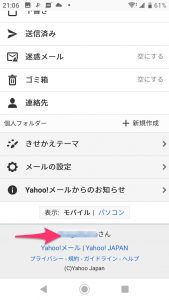
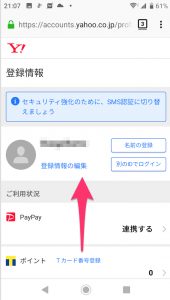
ログインしないでサービスを使う をタップ
図
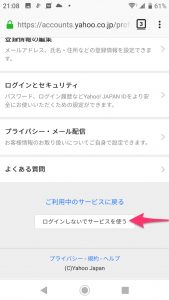
ログアウトしました。
図
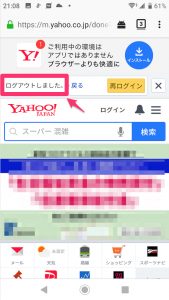
以上でログアウト出来ます。(終)
図

ログインの方法、①スマホ、図説
①スマホ
Yahooを表示し、
https://www.yahoo.co.jp/
「ログイン」をタップ
図
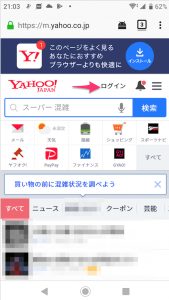
アドレスを入力し、「次へ」をタップ
図
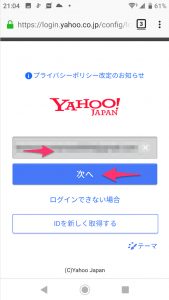
パスワードを入力しログインをタップ
図
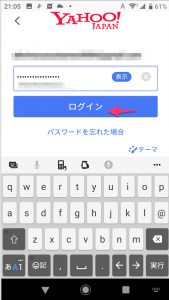
記憶しないをタップ(私の場合)
図
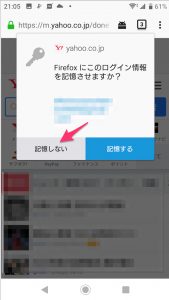
ログインが完了すると
メールに数字がでますので、
メールをタップするとたまった
メールがみられます。
図
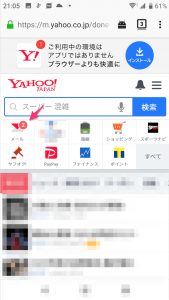
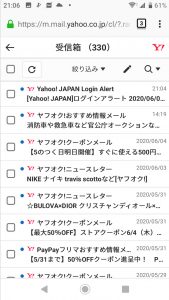
又、そこから、ログアウトも出来ます。(上記へ)
以前、Macのサンダーバードで
受信設定をしていたのですが(後述)
今は設定してません。
ブラウザからメールを時々チェックしに
いくくらいです。
すこし宣伝メールが多いかもしれません。。
ログアウトしない設定、②パソコンの場合
Yahooのページを開きます。
https://www.yahoo.co.jp/
図

ログインをクリック
図
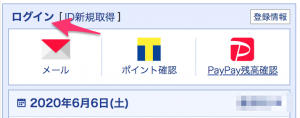
メールアドレスを入れ 次へ をクリック
図
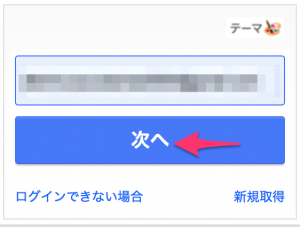
パスワード入力、ログイン をクリック
図
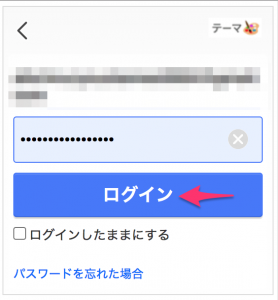
このときログインしたままにするをチェックすると
ログアウトしない設定状態になります。(お好みで)
図
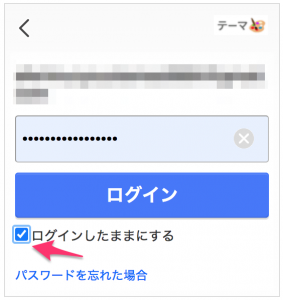
パソコンの場合、他人が使う場合は、ログアウトできる
方法が無難だと思います。
もし
チェックをいれた場合のログアウト方法
メールの所から「ログアウト可能」です
図
ログインしたままにする のチェックを外す
図
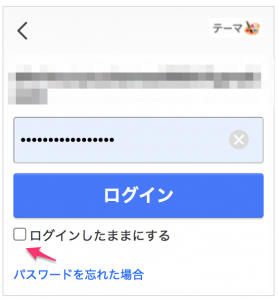
以上です。
iPhoneの場合、ログアウト
こちらに説明があり、
目印のスイッチが特殊なだけで
基本的な操作は一緒です。(ハンバーガーメニュー)
「登録情報」の一番下のところにあります。
https://detail.chiebukuro.yahoo.co.jp/qa/question_detail/q11196609731
Yahooアプリを開いた時にiPhoneの右下にある「…」(その他)タップ
その他メニューの中のブラウザーをタップ
そこで開く画面の右上に「三」が有るのでそれをタップ
Yahoo! JAPAN IDの所にログイン中のIDが表示されているはずです
その右側に登録情報が有りますのでタップします
登録情報画面の一番下に
「ログインしないでサービスを使う」が有ります。
ログイン ログアウト 必要なの?メリット,デメリット
ログインとログアウトですが、
例えで説明しますと、
「ログイン」が玄関の鍵を開けて室内に入る感じににてます。
「ログアウト」が鍵を締めて家を出る状態に近いです。
ログインしたままですと
鍵のあいた家に他人が入ってこれる状態になり、
悪いことを考えている人が入ってしまうと
家の中を物色されますので、
いろんな損害を受けることがあります。
(パソコンを勝手にいじられる状態になり、情報を取られ、最悪乗っ取りにあう)
ヤフーメールをサンダーバードで設定
注意;2019年2月頃の設定方法です。
私(BJ)は今はこの設定を使ってません、
あまりにも宣伝メールが多いので、、、(設定当時)
ヤフーメール,Yahoo!メールのMacアプリ,サンダーバードThunderbirdの設定方法について
ヤフーメールの利用停止について
「あなたのメールアドレスが利用停止されています。」
Yahooメールの最大の欠点がこれで
6ヶ月メールを使用してないと(アクセスしてないと)
使用停止になりますので
時々、ブラウザーからログインして
メールチェックをしてください。(お願い)
スマホでヤフーメールのログイン,ログアウトと見れない時はクッキーの削除を,と,あなたのYahoo!メールアドレスは利用停止されています。の対処について
Yahoメールの欠点、いくつか
上記で述べた6ヶ月の使用がないと停止させられる。
宣伝メールが多い。
ハンバーガーメニューと3つの点について
階層メニューの一つの表現なのですが
この2つは、メニューボタンの一つなので
よく大切な操作メニューが隠れていることが
多く、ハンバーガーメニューと呼ばれてます。
右下にある場合はよく見落としがちです。。。
例;
左上にあるもの
図
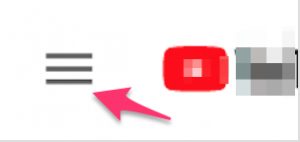
右側にあるもの
図
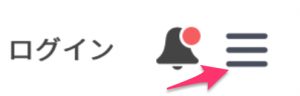
右上にあるもの
図
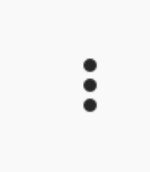
右下にあるもの
図
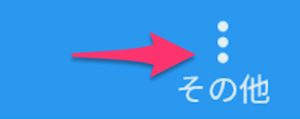
イメージ的にはこのような感じで
パン生地が項目で、中身に具(本文)がつまっている感じといえばいいでしょうか。
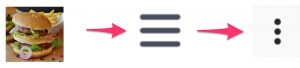
あとがき
私(BJ)の場合で恐縮ですが、
ヤフーメール(Yahooメール)を使う時って
どういうときかというと、
Yahooオークションや
Yahooでの買い物の時に使うくらいでしょうか、
買い物の場合にこちらに側にメールが来ることが
時たまあります。
ただ、
普段はG-mailを多用しています。
しばらく使ってみてご自分にあっていれば
使用されてみてください。
私もYahooメール使用してますが
主に、ブラウザーからの使用なので
週に数回程度のアクセスで
使ってます。
6ヶ月以上使用しないと私のように
はまって使えなくなりますので、ご注意を。(注意喚起です)
以下の映画はスマホを落としてしまって
その後の顛末をいろいろ述べている話です。
スマホを落としただけなのに (映画)
この映画をみると、スマホをログアウトしてても
怖くなります。
プライム会員の方は追加料金なしで視聴できます。
スマホを落としただけなのに
U-NETXTはこちらから






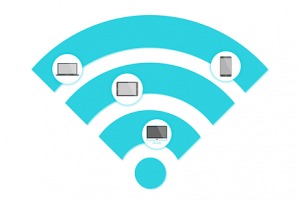












コメントを残す